Si eres propietario de un Mac OS y un iPhone, seguro que sabes que puedes realizar copias de seguridad de tu dispositivo iOS directamente en tu ordenador Mac OS. En Mac OS existen varias formas de realizar una copia de seguridad en función de la versión del sistema operativo instalado en tu Mac. Sea como sea, cuando creamos copias de seguridad de iPhone en nuestro Mac OS, esta se almacenará en el disco duro de dispositivo y por lo tanto reducirá el espacio libre disponible en el mismo.

Relacionado: Cómo eliminar copias de seguridad de iPhone en iCloud o iTunes de Windows 10
Cuando creamos varias copias de seguridad de nuestro iPhone en un Mac, la cantidad de espacio ocupado en el disco duro puede ser muy elevada. Es por esto que en algún punto puede que sea buena idea eliminar las copias de seguridad del iPhone más antiguas. Por lo general las copias de seguridad más útiles suelen ser las más recientes ya que contienes los últimos datos almacenados en el dispositivo iOS.
La forma de crear copias de seguridad de iPhone en Mac OS siempre se ha realizado a través de la aplicación iTunes. Sin embargo, tras la última actualización macOS Catalina, ahora las copias de seguridad de tu iPhone en Mac se realizarán directamente desde el Finder. Esto significa que existen varias formas de eliminar las copias de seguridad de tu iPhone en Mac en función de la versión del sistema operativo instalado.
A parte, también existe una forma manual de borrar copias de seguridad de iPhone en Mac la cual es común a todas las versiones de macOS.
Dicho esto a continuación queremos mostraros paso a paso como eliminar copias de seguridad de iPhone en tu Mac OS ya sea manual o a través de una iTunes o el Finder.
Método 1: Como eliminar copias de seguridad de iPhone en Mac con macOS Catalina (Usando el Finder)
1. En Mac con macOS Catalina 10.15 o posterior, deberás conectar tu iPhone mediante cable por USB.
2. Abre el Finder
3. Haz clic sobre el icono de iPhone mostrado en el menú de la parte izquierda de la ventana.
4. Sitúate en la pestaña General
5. Bajo la sección “copias de seguridad” tendrás que hacer clic en: Administrar copias de seguridad.
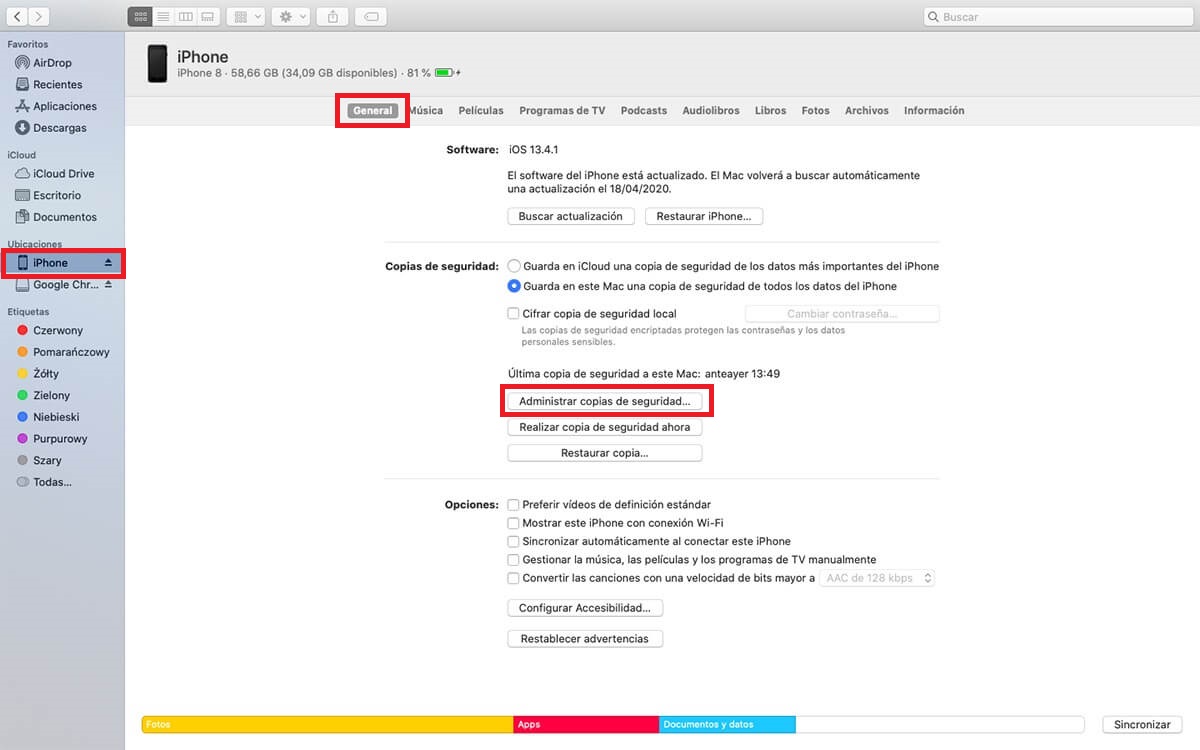
6. Esto hará que se abra una pequeña ventana en la que se muestra un lista con todas las copias de seguridad almacenadas en tu Mac.
7. Selecciona la copia de seguridad del iPhone que deseas eliminar y haz clic en: Eliminar Copia de seguridad.
8. Por último, deberás confirmar la eliminación de la copia de seguridad del iPhone en una pequeña ventana, haciendo clic en el botón: Aceptar.
9. Listo, a partir de este momento, la copia seleccionada será eliminada y por consiguiente se liberará espacio correspondiente en el disco duro de tu Mac.
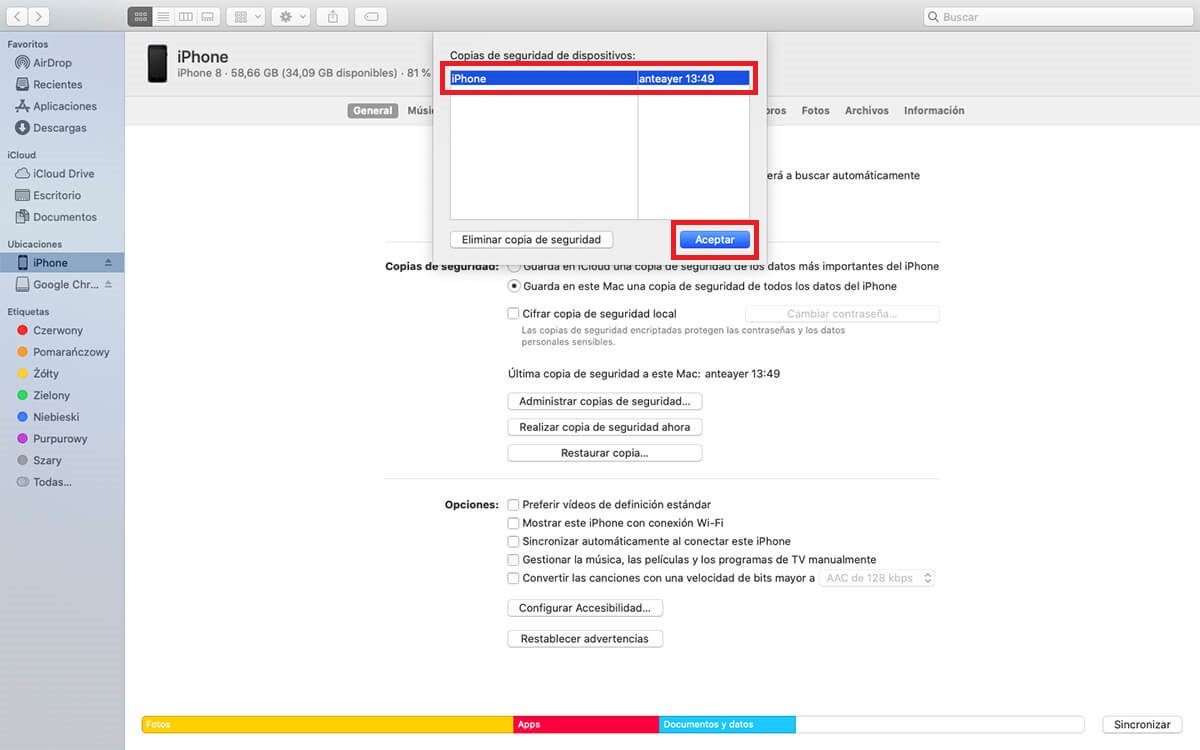
Método 2: Como eliminar copias de seguridad de iPhone en Mac con macOS X (Usando el iTunes)
1. En Mac con macOS Mojave 10.14 o anterior, deberás abrir el programa iTunes.
2. Cuando se muestre la interfaz, deberás dirigirte a: iTunes > Preferencias
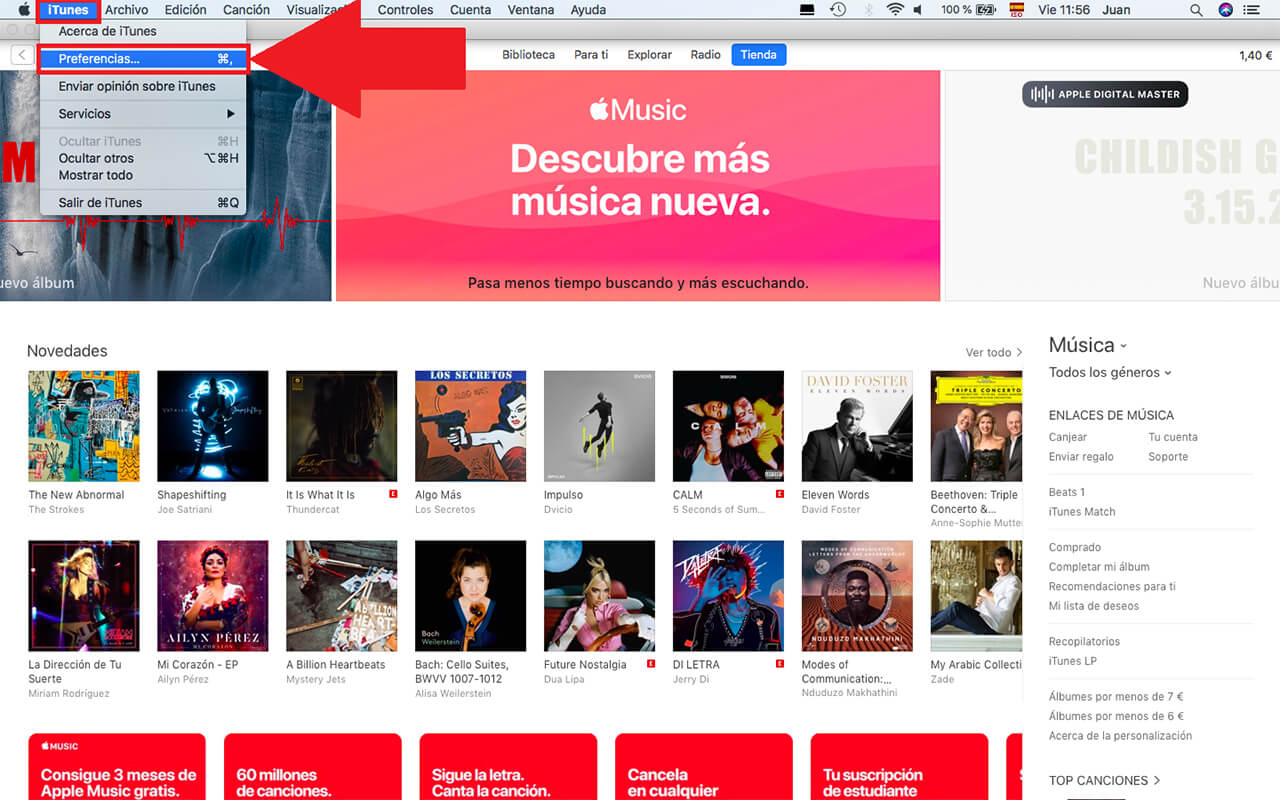
3. Esto hará que se abra una ventana en la que tendrás que situarte en la pestaña: Dispositivos
4. Ahora, una lista de copias de seguridad de iPhone se mostrará.
5. Selecciona la copia de seguridad que quieres eliminar y haz clic en el botón: Eliminar Copia de Seguridad.
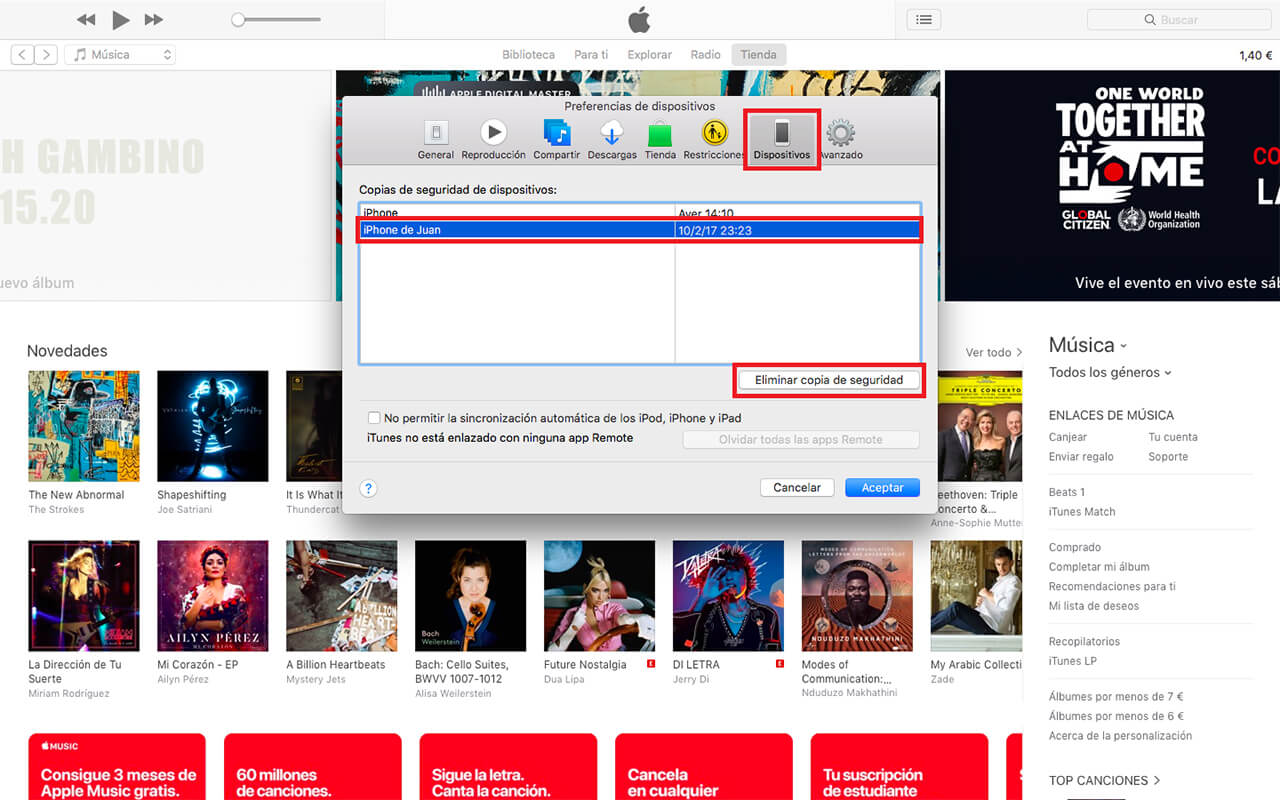
6. Serás preguntado si estás seguro de eliminar la copia de seguridad seleccionada.
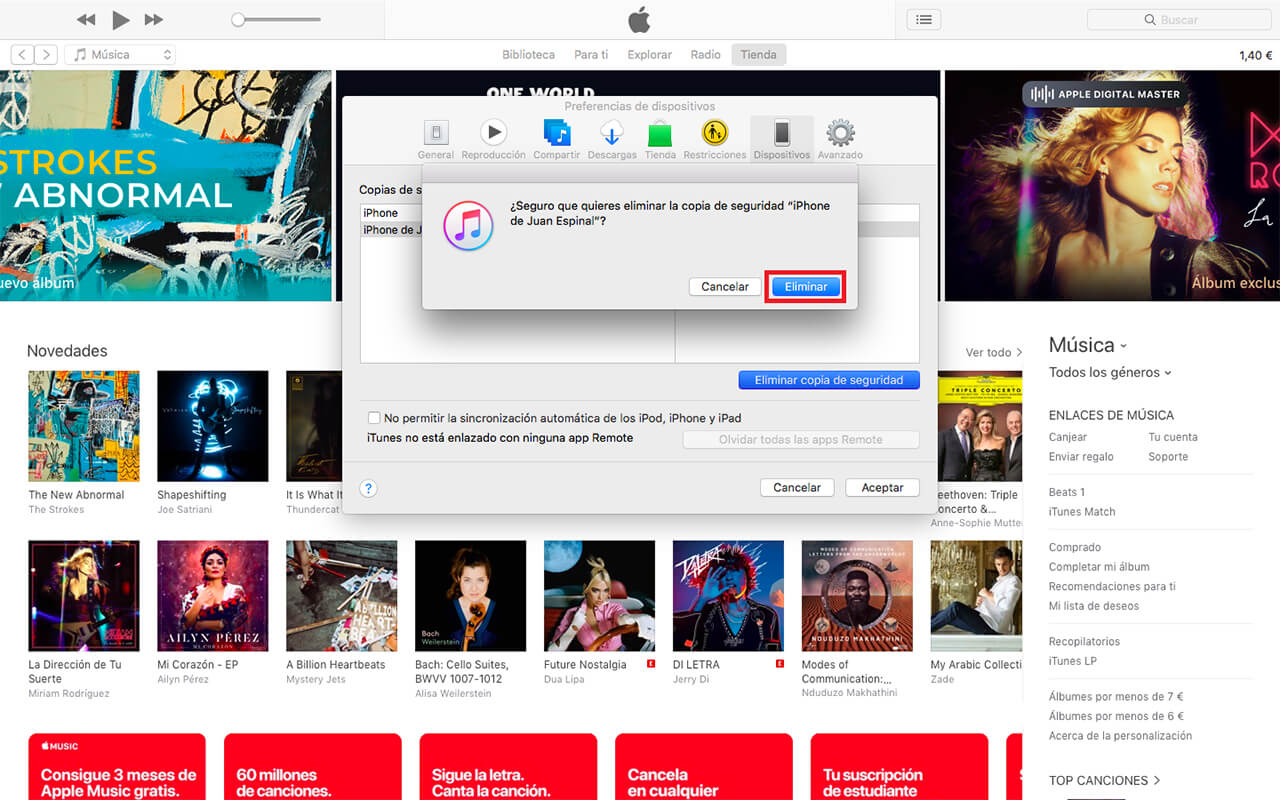
7. Tras confirmarlo, la copia de seguridad será eliminada y por consiguiente el espacio que ocupaba en el disco duro de tu Mac, será liberado.
Método 3: Como eliminar copias de seguridad de iPhone en Mac de forma manual.
1. Este método puede ser usado en todas las versiones de macOS X y todo lo que tienes que hacer será copiar la siguiente ruta:
~/Library/Application Support/MobileSync/Backup/
2. Ahora haz clic en el icono de lupa de la esquina superior derecha de la pantlala para acceder a la búsqueda de Spotlight.
3. Aquí tendrás que pegar la ruta copiada.
4. Pulsa Enter para que de manera automática se abra la ventana de tal ubicación.
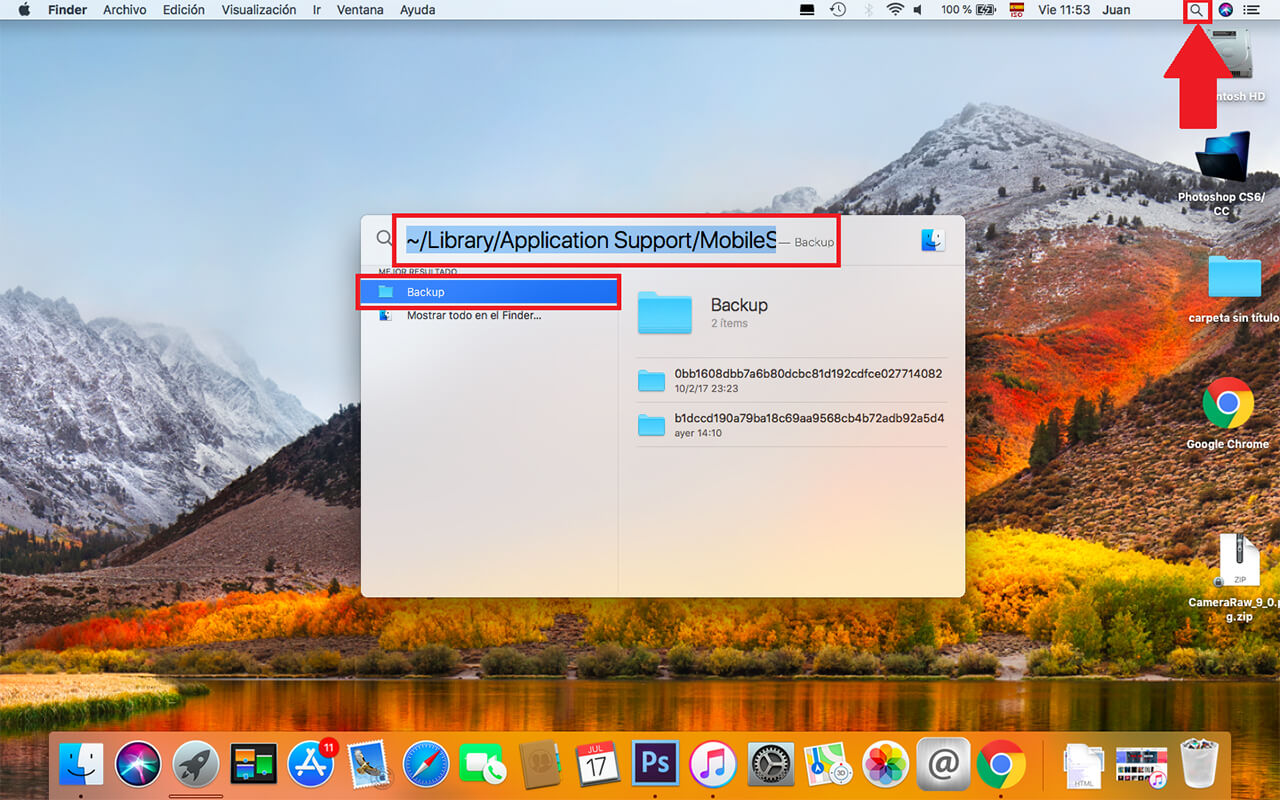
5. En su interior verás todas las copias de seguridad realizadas tu iPhone. Borra la carpeta (corresponde a cada copia de seguridad).
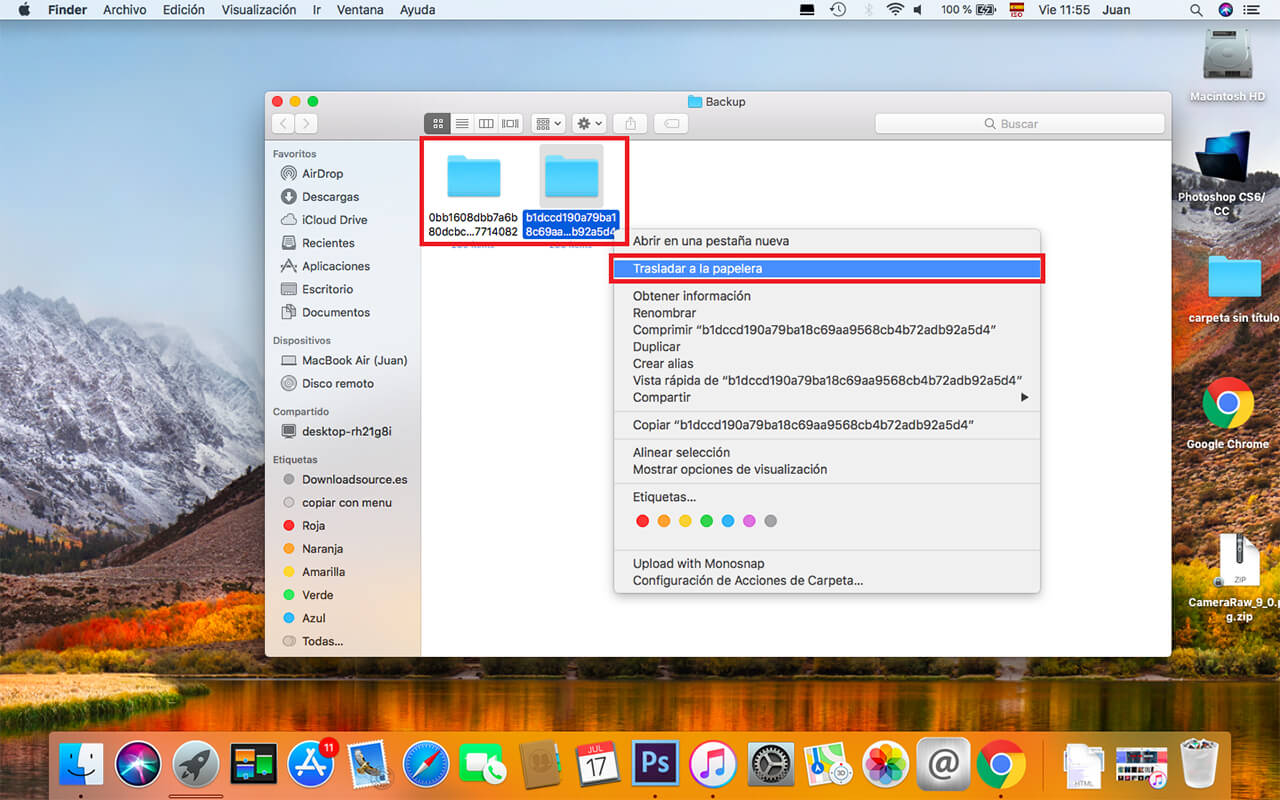
6. Cabe destacar que si envias la copia de seguridad a la papelera, tendrás que eliminarla de aquí para liberal el espacio en el disco duro.
Nota: Te recomendamos que antes de borrar una de las copias de seguridad de iPhone usando este método, compruebes la información de dicha carpeta para comprobar la fecha de creación y así estar más seguro de que borramos la backup correcta.
